Ngay khi bạn mở hộp chiếc smart TV và bắt đầu quá trình cài đặt, bạn sẽ bị choáng ngợp bởi hàng loạt menu, đề xuất, cửa sổ pop-up và các cài đặt mặc định phức tạp. Mặc dù có thể bạn chỉ muốn nhanh chóng bỏ qua những thứ này, nhưng việc dành một chút thời gian để kiểm tra và điều chỉnh chúng là rất đáng giá. Những cài đặt ban đầu này có thể tạo ra sự khác biệt lớn, định hình toàn bộ trải nghiệm sử dụng smart TV của bạn.
Bài viết này sẽ đi sâu vào 5 cài đặt mặc định trên smart TV mà bạn nên thay đổi ngay lập tức để không chỉ tối ưu hóa trải nghiệm giải trí mà còn tăng cường quyền riêng tư và hiệu suất cho thiết bị của mình. Đây là những tinh chỉnh quan trọng giúp chiếc smart TV của bạn hoạt động hiệu quả và thông minh hơn, đúng như tiềm năng vốn có.
1. Smart TV Của Bạn Đang Thu Thập Dữ Liệu Cá Nhân
Hầu hết các smart TV đều được thiết lập để thu thập càng nhiều dữ liệu càng tốt ngay khi chúng kết nối với Wi-Fi. Chúng theo dõi những gì bạn xem, thời điểm bạn xem và đôi khi cả những thiết bị bạn kết nối với TV. Thông tin này sau đó được tổng hợp và gửi đến các nhà quảng cáo, nhà cung cấp nội dung hoặc bất kỳ bên nào khác đang mua dữ liệu ẩn danh. Thật dễ dàng bỏ qua mức độ thu thập dữ liệu này trừ khi bạn tự mình đào sâu vào cài đặt.
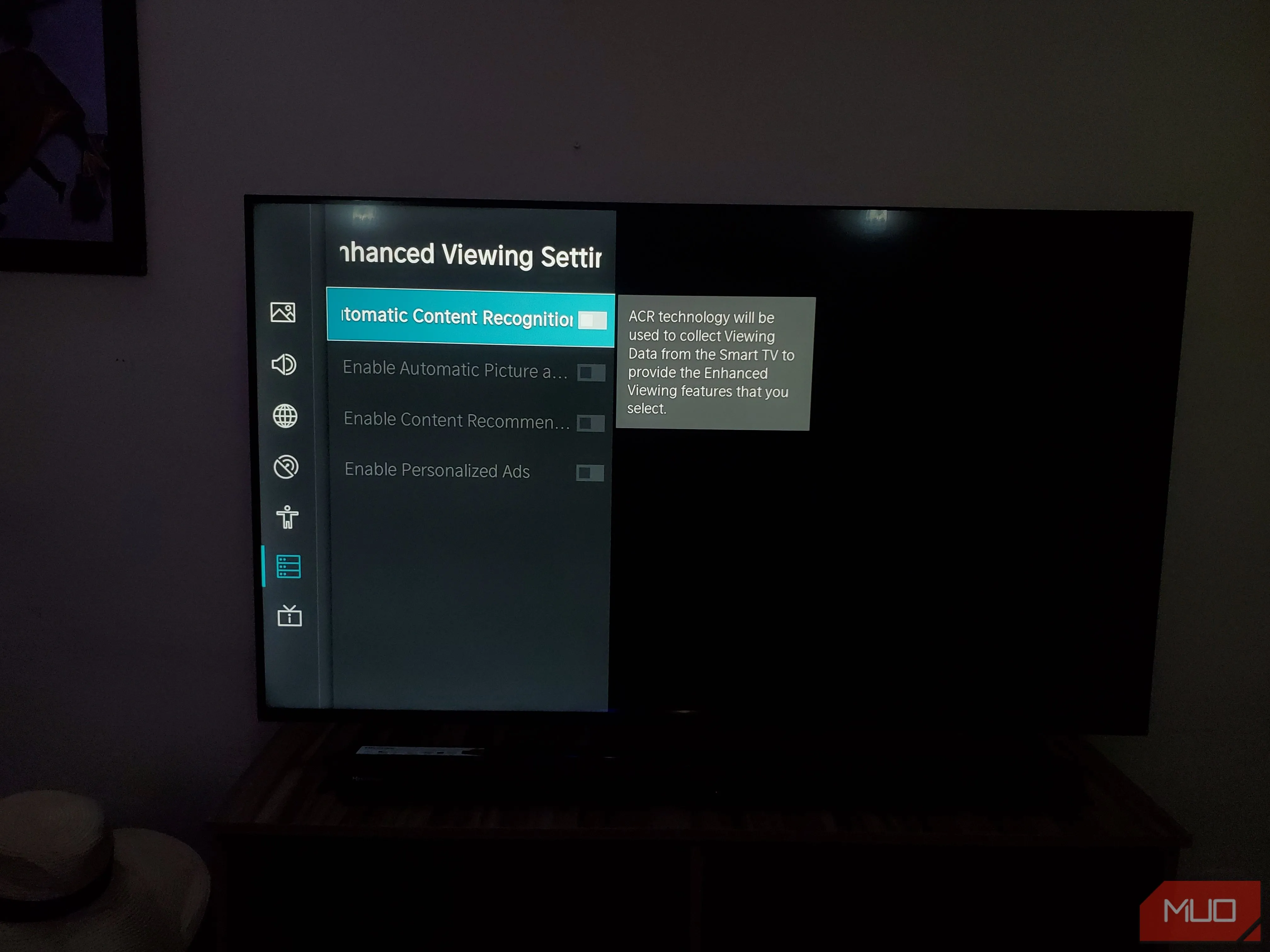 Tắt tính năng nhận diện nội dung tự động ACR và các cài đặt liên quan trên Smart TV để bảo vệ quyền riêng tư.
Tắt tính năng nhận diện nội dung tự động ACR và các cài đặt liên quan trên Smart TV để bảo vệ quyền riêng tư.
Tắt tính năng Nhận diện Nội dung Tự động (ACR)
Đầu tiên và quan trọng nhất, hãy bắt đầu bằng cách tắt ACR (Automatic Content Recognition – Nhận diện Nội dung Tự động). Tính năng này quét các chương trình và phim bạn xem, ngay cả thông qua các thiết bị HDMI như máy chơi game hoặc đầu phát streaming, sau đó gửi dữ liệu này đi. Tùy thuộc vào thương hiệu TV của bạn, bạn thường có thể tìm thấy cài đặt này dưới mục Privacy (Quyền riêng tư), Enhanced Viewing Settings (Cài đặt hiển thị nâng cao) hoặc một tên gọi tương tự không rõ ràng. Bạn cũng nên vô hiệu hóa bất kỳ cài đặt nào liên quan đến Automatic Picture and Audio Quality (Chất lượng hình ảnh và âm thanh tự động), Content Recommendation (Đề xuất nội dung), Personalized Ads (Quảng cáo được cá nhân hóa), hoặc Sports Mode Auto Detection (Tự động phát hiện chế độ thể thao).
Vô hiệu hóa tính năng Điều khiển Giọng nói (Voice Recognition)
Cũng đáng để vô hiệu hóa các tính năng nhận dạng giọng nói nếu bạn không sử dụng chúng. Trong nhiều năm qua, đã có không ít lo ngại về việc smart TV liên tục “nghe lén” trong nền, ngay cả khi bạn không chủ động nói chuyện với chúng. Mặc dù nhiều nhà sản xuất tuyên bố ẩn danh các bản ghi âm, bạn không có quyền kiểm soát những gì được lưu trữ hoặc thời gian lưu trữ. Nếu bạn không thường xuyên sử dụng điều khiển giọng nói, an toàn hơn hết là tắt chúng hoàn toàn.
Xem lại Điều khoản Quyền riêng tư và Đồng ý Sử dụng
Cuối cùng, hãy xem lại các điều khoản mà bạn có thể đã chấp nhận trong quá trình cài đặt ban đầu. Hầu hết các TV không cho phép bạn bỏ qua tất cả việc thu thập dữ liệu mà không mất đi một số chức năng nhất định, nhưng bạn thường có thể từ chối những điều khoản gây khó chịu nhất. Hãy truy cập lại menu cài đặt hoặc hệ thống, tìm các thỏa thuận người dùng (user agreements) hoặc điều khoản quyền riêng tư (privacy terms), và từ chối bất kỳ mục nào liên quan đến chia sẻ dữ liệu, thống kê sử dụng phần mềm và chương trình marketing.
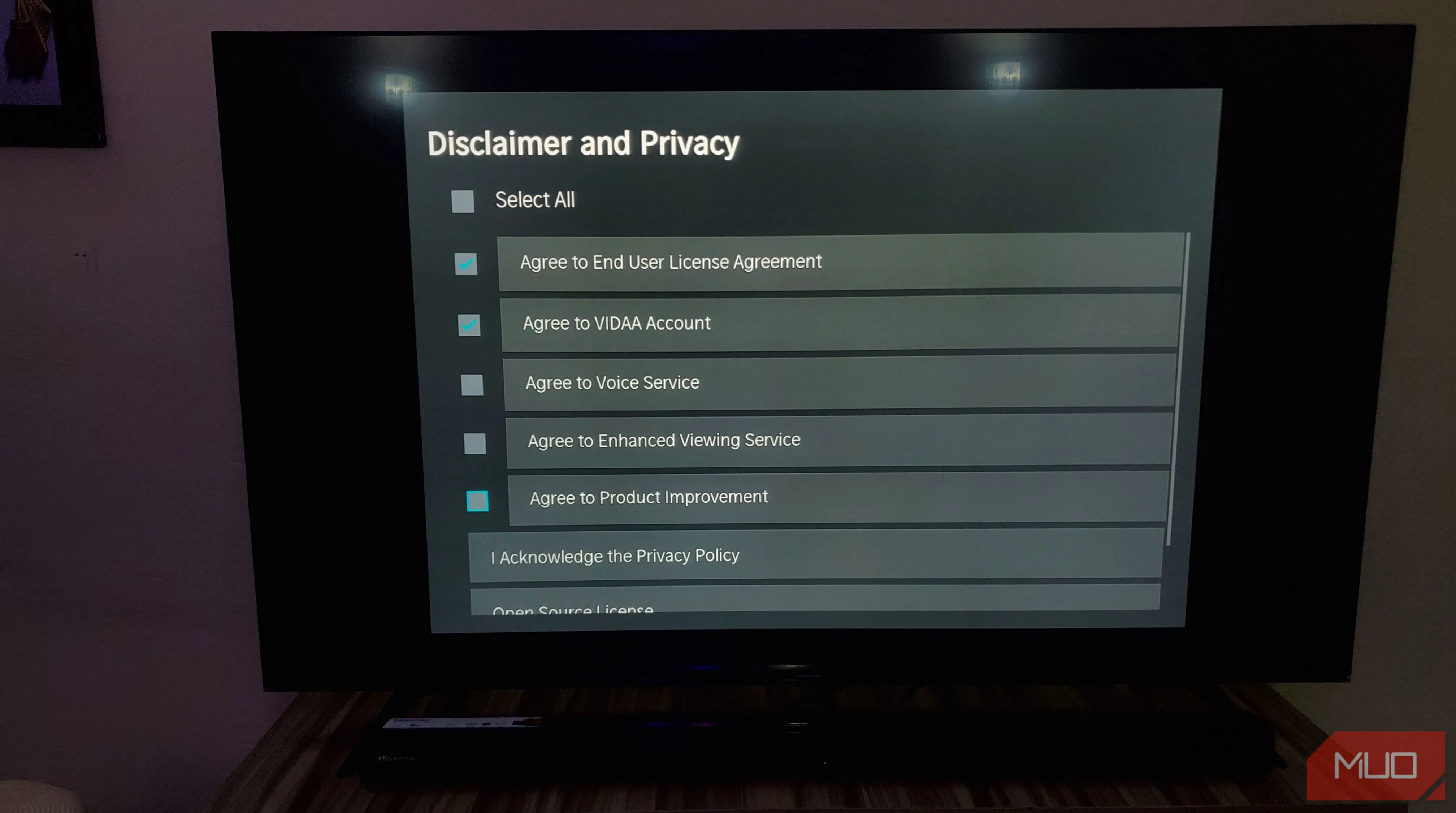 Người dùng xem lại điều khoản quyền riêng tư và chính sách bảo mật trên Smart TV.
Người dùng xem lại điều khoản quyền riêng tư và chính sách bảo mật trên Smart TV.
2. Cài Đặt Hình Ảnh Của Bạn Cần Được Chú Ý Đặc Biệt
Thay đổi mạnh mẽ nhất mà bạn có thể thực hiện ở đây là chuyển chế độ hình ảnh của TV từ cài đặt mặc định (thường là Standard) sang một chế độ thân thiện hơn với điện ảnh.
Để khắc phục điều này, bạn sẽ cần tìm hiểu sâu vào cài đặt hình ảnh của TV và thực hiện một vài thay đổi quan trọng:
-
Chuyển sang Chế độ Hình ảnh Phù hợp: Hãy chọn Cinema (Điện ảnh), Movie (Phim), hoặc Filmmaker Mode (Chế độ Nhà làm phim), tùy thuộc vào tên gọi của TV bạn. Các chế độ này giảm thiểu quá trình xử lý hình ảnh cường điệu của chế độ mặc định và giúp bạn đến gần hơn với ý đồ của đạo diễn. Đối với chơi game, luôn sử dụng Game Mode để giảm thiểu độ trễ đầu vào. Bạn nên tránh xa các chế độ Sport (Thể thao) hoặc Dynamic (Sống động) vì chúng có xu hướng tăng cường độ sáng và màu sắc quá mức, khiến mọi thứ trông bị “chín” quá và hơi siêu thực.
-
Điều chỉnh Độ sáng, Độ tương phản và Đèn nền riêng lẻ: Tinh chỉnh cài đặt Brightness (Độ sáng) để kiểm soát khả năng hiển thị chi tiết ở các vùng tối (nếu quá thấp, bóng có thể xuất hiện dưới dạng các mảng đen không rõ ràng, vì vậy tăng nhẹ có thể làm lộ rõ hơn các sắc thái tinh tế). Contrast (Độ tương phản) điều chỉnh mức độ sáng của các phần sáng nhất trong hình ảnh, vì vậy tăng nó có thể giúp duy trì độ nét ở các vùng sáng để các cảnh sáng không bị “cháy”. Trong khi đó, cài đặt Backlight (Đèn nền) nên được điều chỉnh để phù hợp với môi trường của bạn: giảm nó trong phòng tối, như trong đêm chiếu phim, để tránh mỏi mắt và tăng cường độ sâu màu đen; và tăng nó vào ban ngày để màn hình dễ nhìn hơn trong ánh sáng xung quanh mạnh.
-
Giảm Độ Sắc Nét (Sharpness): Cài đặt độ sắc nét cao không cải thiện độ rõ nét của hình ảnh mà thay vào đó thêm các đường viền giả tạo. Bạn thường nên giảm nó xuống gần mức không để bảo toàn các chi tiết nhỏ mà không bị biến dạng.
-
Màu sắc và Tông màu (Color and Tint): Khi điều chỉnh cài đặt màu sắc và tông màu, tốt nhất nên bắt đầu với nhiệt độ màu. Chúng tôi khuyên bạn nên chọn Warm (Ấm) để tránh các màu trắng quá xanh. Tiếp theo, tinh chỉnh tông màu hoặc sắc thái (tint/hue) để tông màu da trông tự nhiên, không quá đỏ hoặc xanh lá. Thông thường, giữ thanh trượt đó ở khoảng giữa (0) là đủ. Cuối cùng, điều chỉnh mức độ màu sắc hoặc độ bão hòa để màu sắc trông sống động và đầy sức sống mà không bị cường điệu hoặc không tự nhiên.
-
Tắt các “Cải tiến” Không Cần Thiết: Tắt Motion Smoothing (Làm mượt chuyển động), Dynamic Contrast (Tương phản động), Noise Reduction (Giảm nhiễu), Intelligent/Smart Scene (Cảnh thông minh/thông minh), và bất kỳ tính năng nào được gọi là Eco (Sinh thái) hoặc Adaptive (Thích ứng). Chúng thường gây hại nhiều hơn lợi bằng cách cố gắng “nghĩ hộ” những gì bạn đang xem.
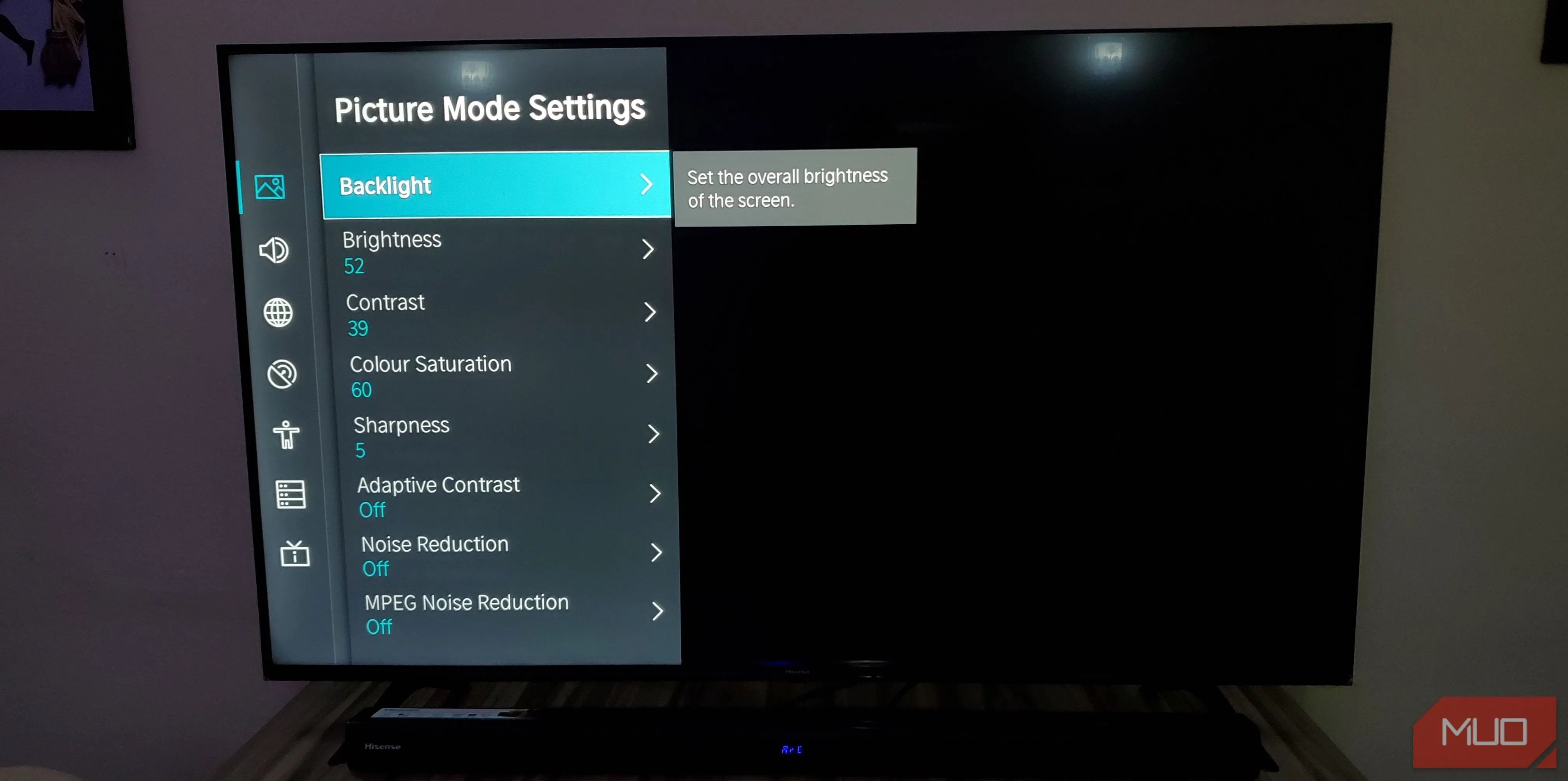 Điều chỉnh chế độ hình ảnh trên Smart TV Hisense, giúp tối ưu chất lượng hiển thị.
Điều chỉnh chế độ hình ảnh trên Smart TV Hisense, giúp tối ưu chất lượng hiển thị.
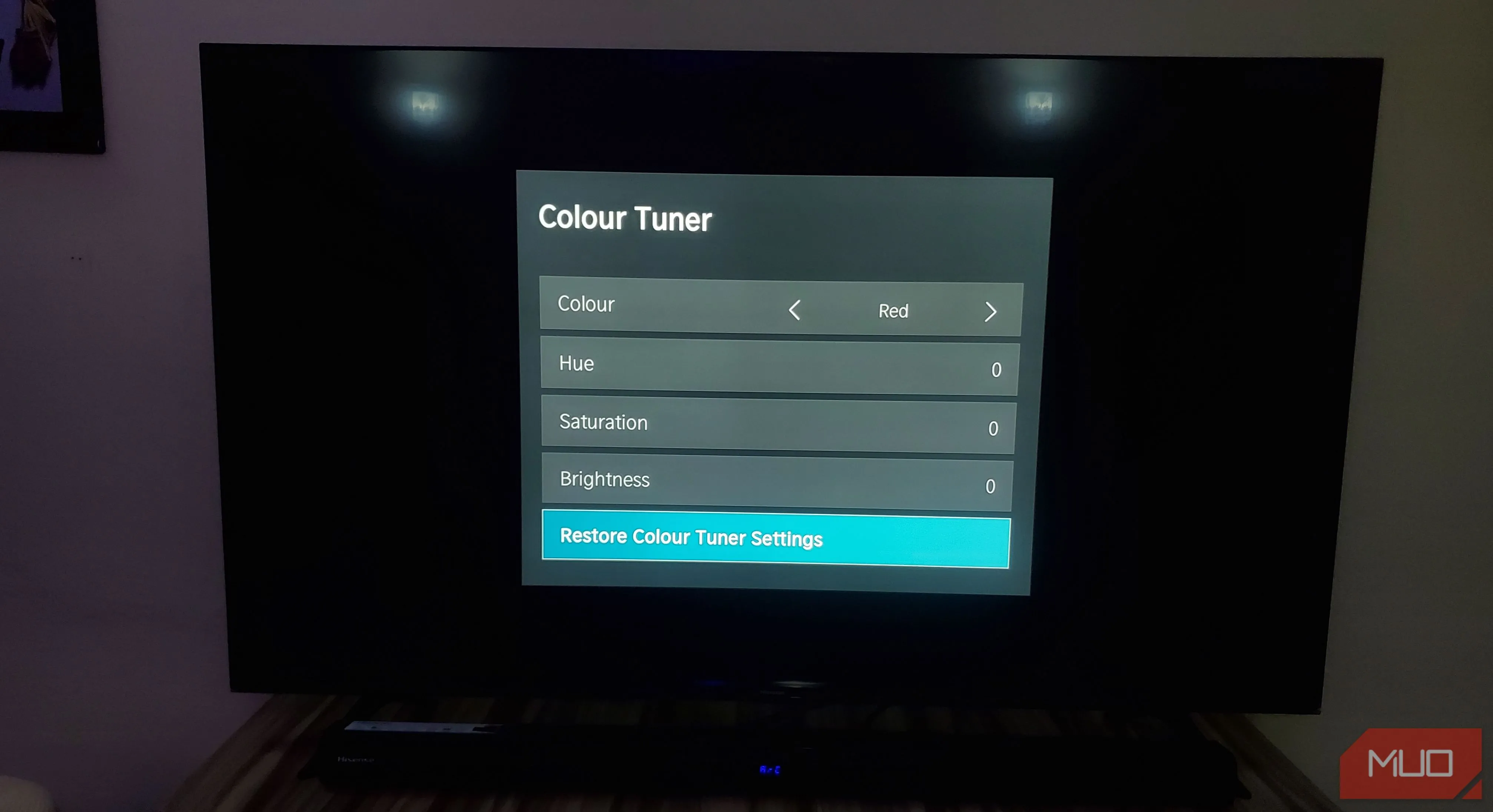 Cài đặt bộ chỉnh màu sắc trên Smart TV Hisense để điều chỉnh tông màu và độ bão hòa ảnh.
Cài đặt bộ chỉnh màu sắc trên Smart TV Hisense để điều chỉnh tông màu và độ bão hòa ảnh.
Quan trọng nhất, hãy hiểu rằng không có cài đặt nào phù hợp cho tất cả. Một buổi tối xem phim trong phòng tối sẽ cần những tinh chỉnh khác so với một trận đấu thể thao vào buổi chiều nắng. Vì vậy, hãy điều chỉnh cho phù hợp.
3. Cài Đặt Âm Thanh Chưa Phát Huy Hết Sức Mạnh Của Loa
Để khai thác âm thanh tốt nhất từ smart TV mà không cần đầu tư thêm loa ngoài, bạn nên xem xét cài đặt đầu ra âm thanh.
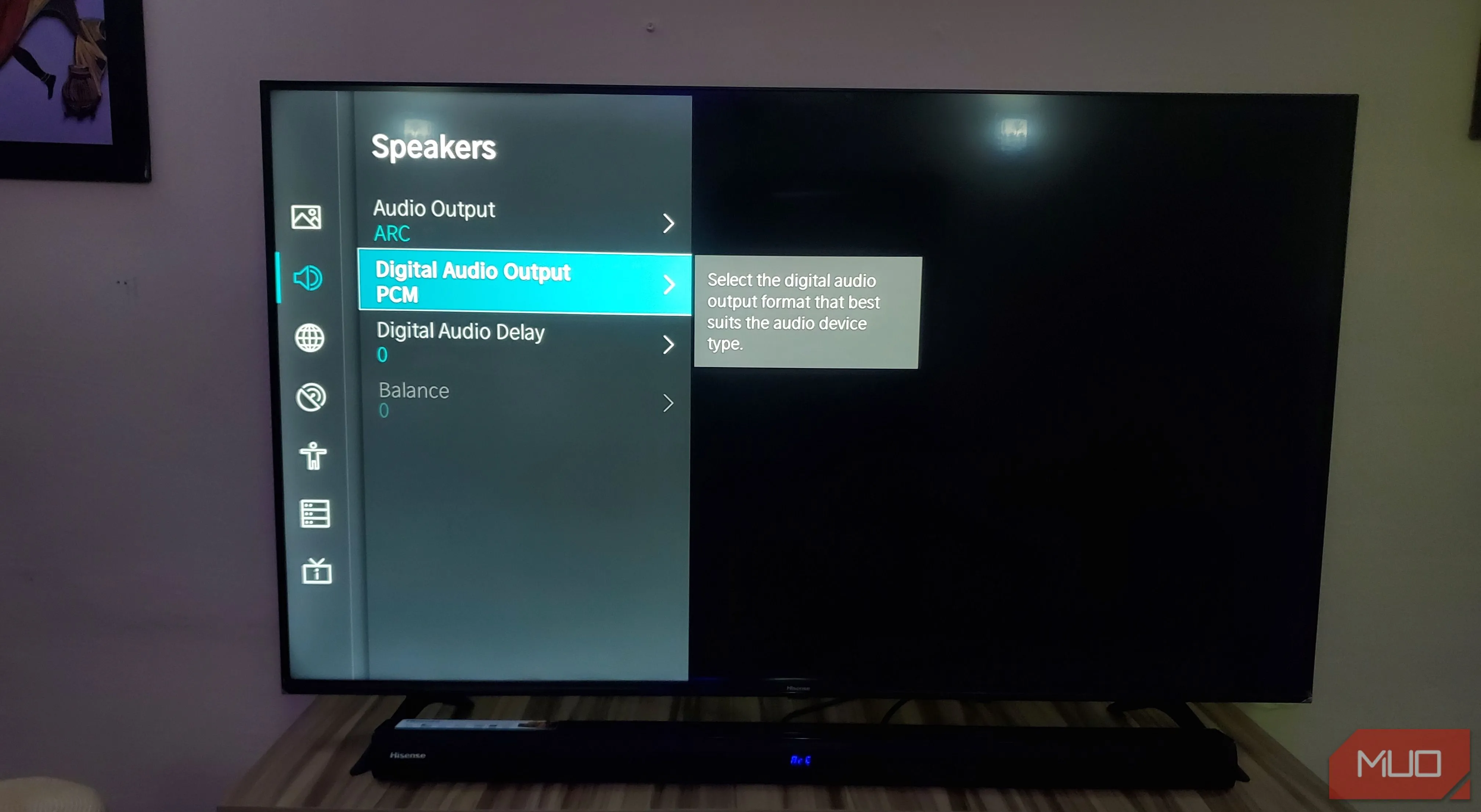 Giao diện cài đặt âm thanh trên Smart TV Hisense, cho phép điều chỉnh đầu ra âm thanh PCM/Bitstream.
Giao diện cài đặt âm thanh trên Smart TV Hisense, cho phép điều chỉnh đầu ra âm thanh PCM/Bitstream.
Chuyển đổi Đầu ra Âm thanh (PCM/Bitstream)
Bạn nên chuyển đầu ra âm thanh sang PCM thay vì Bitstream nếu bạn đang sử dụng loa tích hợp của TV hoặc một soundbar cơ bản. Bằng cách này, TV của bạn sẽ trực tiếp xử lý âm thanh, điều này thường mang lại kết quả sạch hơn so với việc để các thiết bị bên ngoài thực hiện công việc. Nhưng nếu bạn có một hệ thống âm thanh gia đình chuyên dụng, điều ngược lại sẽ áp dụng; hãy sử dụng Bitstream để truyền âm thanh không nén đến bộ thu (receiver) của bạn.
Tắt Xử lý Âm thanh Vòm Ảo (Virtual Surround/3D Audio)
Bạn cũng nên tắt tính năng xử lý âm thanh Virtual surround (Âm thanh vòm ảo) hoặc 3D audio (Âm thanh 3D) trừ khi bạn đang sử dụng một thiết lập âm thanh vòm thực sự. Các tính năng này cố gắng mô phỏng âm thanh không gian thông qua loa stereo, nhưng trong hầu hết các trường hợp, chúng làm cho âm thanh tệ hơn.
4. TV Của Bạn Đang Kết Nối Sai Băng Tần Mạng
Smart TV của bạn có thể hỗ trợ cả hai băng tần Wi-Fi 2.4GHz và 5GHz. Để xác nhận điều này, hãy vào cài đặt mạng của TV và tìm các mạng Wi-Fi khả dụng. Nếu nó liệt kê cả hai mạng 2.4GHz và 5GHz riêng biệt (ví dụ: “TenWifi_2.4” và “TenWifi_5G”), và bạn có thể kết nối với mạng 5GHz, thì TV của bạn hỗ trợ Wi-Fi băng tần kép.
Ưu tiên Băng tần 5GHz cho Trải nghiệm Tốt Nhất
Sự cải thiện đi kèm với băng tần 5GHz sẽ ngay lập tức dễ nhận thấy với nội dung độ phân giải cao. Truyền phát 4K thường yêu cầu 25 Mbps, và nội dung HDR cần nhiều băng thông hơn nữa. Băng tần 2.4GHz, mặc dù hữu ích, thường không đủ tải, đặc biệt nếu nó đã phải xử lý điện thoại, máy tính xách tay và tủ lạnh thông minh của hàng xóm bạn. Chuyển sang 5GHz cung cấp khoảng không cần thiết để truyền phát nhất quán, chất lượng cao mà không bị gián đoạn gây khó chịu cho trải nghiệm xem của bạn.
Một trở ngại lớn ở đây là tường và khoảng cách có thể ảnh hưởng đến hiệu suất 5GHz nhiều hơn 2.4GHz. Nếu TV của bạn cách xa router vài phòng hoặc bị ngăn cách bởi tường dày, bạn có thể cần kiểm tra cả hai băng tần để xem băng tần nào hoạt động tốt hơn trong thiết lập cụ thể của bạn và chọn theo đó.
5. Bạn Đã Bật Chế Độ Tự Động Cập Nhật Firmware
Hầu hết các smart TV đều được bật tính năng tự động cập nhật firmware theo mặc định, và mặc dù điều này có vẻ tiện lợi, nhưng nó tạo ra một số vấn đề mà bạn có thể chưa xem xét.
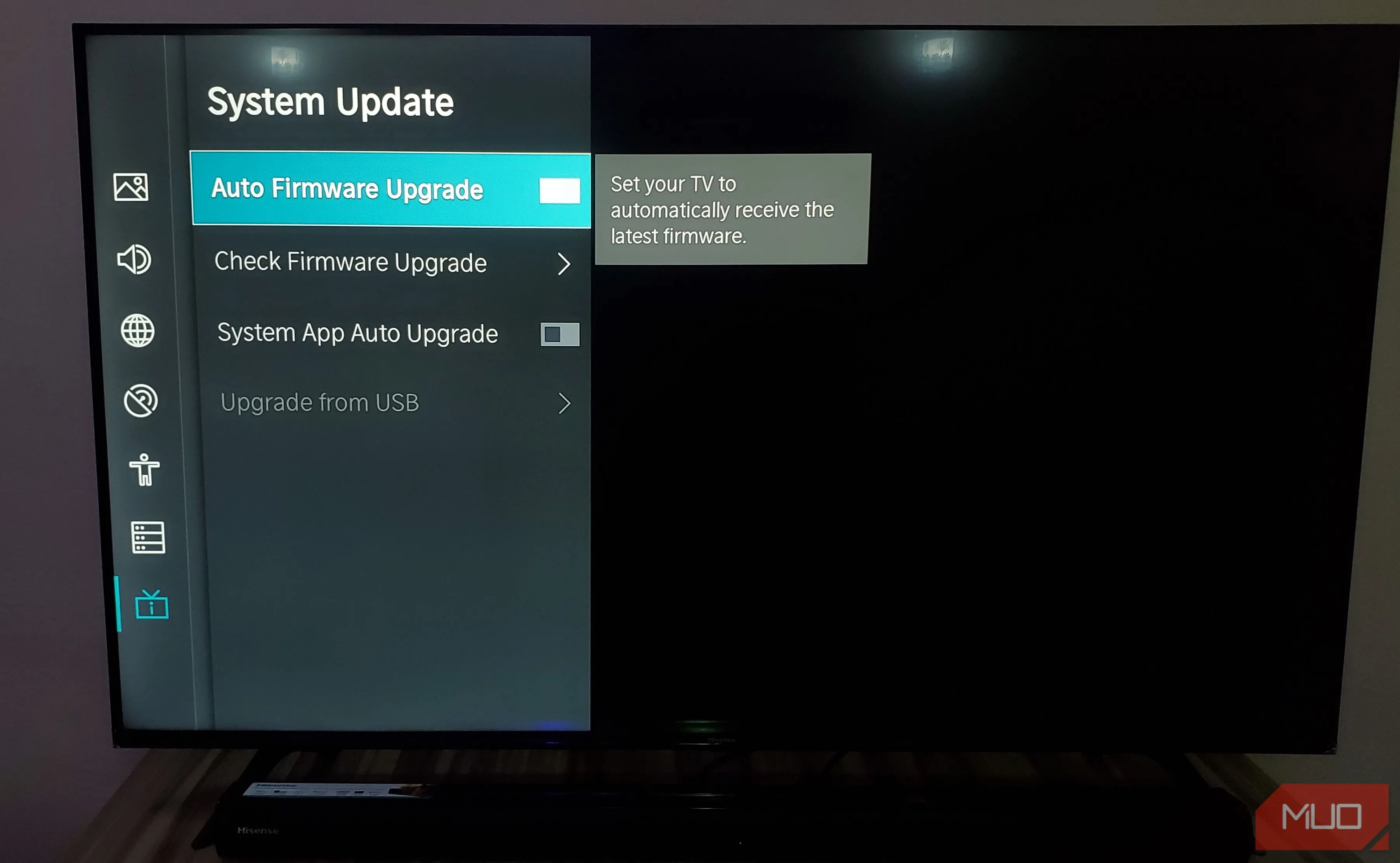 Vô hiệu hóa tính năng tự động cập nhật firmware trên Smart TV Hisense để tránh gián đoạn.
Vô hiệu hóa tính năng tự động cập nhật firmware trên Smart TV Hisense để tránh gián đoạn.
Gây gián đoạn và phiền toái
Những bản cập nhật này thường đến vào những thời điểm tồi tệ nhất, làm gián đoạn trải nghiệm xem của bạn với các quy trình cài đặt kéo dài có thể mất 30 phút hoặc hơn. TV của bạn có thể khởi động lại bất ngờ trong một cảnh quan trọng hoặc buộc bạn phải chờ đợi qua các màn hình cập nhật khi bạn chỉ muốn thư giãn.
Mang lại những thay đổi không mong muốn
Ngoài các vấn đề về thời gian, các bản cập nhật tự động có thể giới thiệu những thay đổi không mong muốn cho giao diện TV của bạn, di chuyển các cài đặt hoặc thậm chí thêm các quảng cáo và nội dung khuyến mãi mới mà bạn không yêu cầu. Một số nhà sản xuất sử dụng các bản cập nhật firmware để đẩy các dịch vụ streaming bổ sung, thay đổi bố cục menu hoặc sửa đổi các cài đặt hình ảnh mà bạn đã cẩn thận hiệu chỉnh. Bạn có thể phát hiện ra rằng các ứng dụng yêu thích của mình đã bị sắp xếp lại hoặc các “tính năng” mới đã xuất hiện thực sự làm cho việc điều hướng trở nên khó khăn hơn.
Kiểm soát quy trình cập nhật
Tắt tính năng tự động cập nhật cho phép bạn có quyền nghiên cứu từng bản cập nhật trước khi cài đặt. Bạn có thể đọc đánh giá của người dùng, kiểm tra các diễn đàn để biết các vấn đề được báo cáo và chọn thời điểm cập nhật dựa trên lịch trình của bạn thay vì lịch trình của nhà sản xuất. Điều hướng đến cài đặt hệ thống của TV, tìm Software Update (Cập nhật phần mềm), System Update (Cập nhật hệ thống) hoặc các tùy chọn tương tự, và chọn bất kỳ tùy chọn nào đề xuất vô hiệu hóa cập nhật tự động. Bạn có thể cài đặt hệ thống để thông báo cho bạn khi có cập nhật thay vì tự động cài đặt.
Việc thay đổi các cài đặt mặc định này trên smart TV không chỉ là một thủ thuật nhỏ, mà là một bước quan trọng để bạn hoàn toàn làm chủ thiết bị của mình. Bằng cách điều chỉnh quyền riêng tư, tinh chỉnh chất lượng hình ảnh và âm thanh, tối ưu hóa kết nối mạng và kiểm soát các bản cập nhật, bạn sẽ nâng tầm đáng kể trải nghiệm giải trí tại gia. Hãy dành chút thời gian thực hiện những điều chỉnh này để biến chiếc smart TV của bạn thực sự trở thành một trung tâm giải trí thông minh, tối ưu và đáng tin cậy.